(2025年2月)
Ubuntu 22.04.5 LTSをUbuntu 24.04.2 LTSにアップデートしたら、日本語入力が出来ン苦(=デキナク)なッた。
このUbuntuは、SSDではなく、伝説のHDD(WD3000GLFS)に入れてるヤツね。

↑右がWD3000GLFS(左はWD740HLFS)
秋葉原のソフマップ(実店舗)で買(コ)~たハヅ。
関連:1万回転のVelociRaptorと現行品の一般HDDとの速度勝負!
関連:VelociRaptor速度対決! – 1万回転のエンタープライズハードディスク

SSDの方にもUbuntu(24.04.1 LTS)を入れており、コチラ(HDD)のUbuntuはしばらく放置状態であったので、壹ツ古いLTS(Long-Term Support)である「Ubuntu 22.04.5 LTS」とナッテル次第。

マヅ、「ソフトウェアの更新」を行い、アプリ等をアップデートする。

↑ソフトウェアの更新
その後、Ubuntu 24.04.1 LTSの更新通知が出る。

アップグレードする。

アップグレードが進むように見える。

システム情報(このシステムについて)では、問題なく「Ubuntu 24.04.2 LTS」になっているように見える。

が、「『ソフトウェアの更新』の応答がありません」とかナル。
「アップデート全てをインストールできる状態ではありません」とか、意味不明。

何蛾「Can not upgrade」耶!ドァヴォ!!

さらに、日本語入力が出来ン苦(=デキナク)なッてたwwwww
アップデートで日本語入力入力が不可になるとは、ムァサ(by トランプ大統領)=「政商」損正義にM$以下のクヅォOSでアルァwwwwwwwwww
Mozcの再インストール
日本語を一旦削除し、再度入れようとモクロム。
だが、日本語を削除したのに、設定には日本語の選択肢があるなど、意味不明。
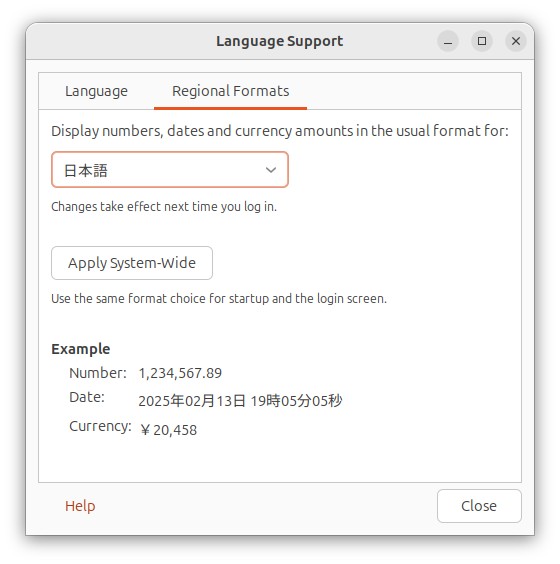
で、日本語を追加しようにも、意味不明なエラーで不可能wwwww

↑言語サポートが完全にはインストールされていません

↑すべての言語サポートがインストールできません

↑パッケージの依存性を解決できません
TENG-KNOWを裏切り、鬼●米英にナレ/俺のモノにナレッ!ッコトかな?
ネット検索。
関連:Ubuntuをアップグレードしたら日本語入力できなくなった話
Mozc(Google日本語入力のオープンソース版)を再インストールするため、以下のコマンドを実行。
sudo apt install ibus-mozc
で、再起動。
大野!
再起動スルモ、
Oh no! Something has gone wrong.
で、豪快にスィ亡wwwwwwwwww

A Problem has occurred and the system can’t recover.
Please contact a system administrator.
問題が発生し、システムは回復できません。
管理者を呼べ!
終~了~(by 鬱村Produce)
ターミナル操作
「Ctrl + Alt + F3」で、ターミナル(黒画面)に入れる。
テクァ、その旨を先の白画面に出しとけ耶!ドァヴォ!!
ユーザー名とパスワードでログインし、以後はコマンドで操作/捜査/匝瑳シテユク。
「Something has gone wrong」とかユッテ、ゐキッTENG-KNOW?
sudo apt update
「CRITICAL」が桃色でヅラ々(小ヅラ惨 77歳bots)出る。
sudo apt upgrade
♦が所々に出て文字化けしてるが、「y/n」は分かるのでY(Yes)でススメル。
ナニカシラの処理が進むので暫く待つ。
Postfix Configurationとゆぅ画面で止まり、選択肢が出るので「♦」で読めンとゆぅ、このヴァクァ詐加減wwwww

テコトで、惨択の女王コト竹下何某(71歳)に訊くも、よく見ると伍択なので不適と判断、壹番上ノデ「OK」として進める。
文字化けを含みながら/乍ら/長柄、ナニカシラの処理がヅット続くので、HDDのガリ々音を聞きながら、延々と待つ。
sudo apt clean
sudo apt autoremove
sudo reboot
再起動スルも、再度大野でスィ亡wwwww
sudo apt upgrade
sudo dpkg –configure -a
再起動スルも、再度大野でスィ亡wwwww
sudo apt update
sudo apt upgrade
sudo dpkg –configure -a
sudo apt dist-upgrade
(長処理)
sudo reboot
大野!にナラヅに起動成功。
関連:出来心で Ubuntu 24.04 LTS にアップグレードしたら “Oh no! Something has gone wrong”
日本語
日本語入力は可能な状態になっているが、表示が英語のままである。
画面右上にある電源ボタン→歯車マーク(Settings,設定)を開く。

Settings>Keyboard の Input SourcesにJapanese(Mozc)を確認。

# 切替は、Windows同様、「半角/全角」キー。
だが、画面の言語が英語になっているので、コレを日本語にする必要がある。
Settings>System>Region & Language>Manage Installed Languages


「Language for menus and windows:」に日本語がないので、

Install/Remove Languagesを押し、Installed LanguagesでJapaneseにチェックを入れてApply、

日本語(日本)が追加されているが、最下部にあるので、

を、ドラッグして、最上部に持ってくる。

この「ドラッグ」が、操作としては非常に分かりにくく、日本語(日本)をクリックしただけでは、選択されない。
この画面は、壹ツの選択ではなく、優先順位の設定なのだ。
スグ下に「Drag languages to arrange them in order of preference.」と書ゐタ~ルのだけど!
Settings>System>Your AccountにあるLanguageをJapaneseに、FormatsをJapanにする。
設定後は、ログアウトが必要。
ログイン後、画面の言語が日本語となるハヅだ。
まとめ:日本語環境の確認
Ubuntuの日本語環境が整っているかは、以下の3点を確認セョ!
① Settings(設定)>Keyboard(キーボード) の Input Sources(入力ソース)が、以下のように「Japanese(Mozc)」となっていること。
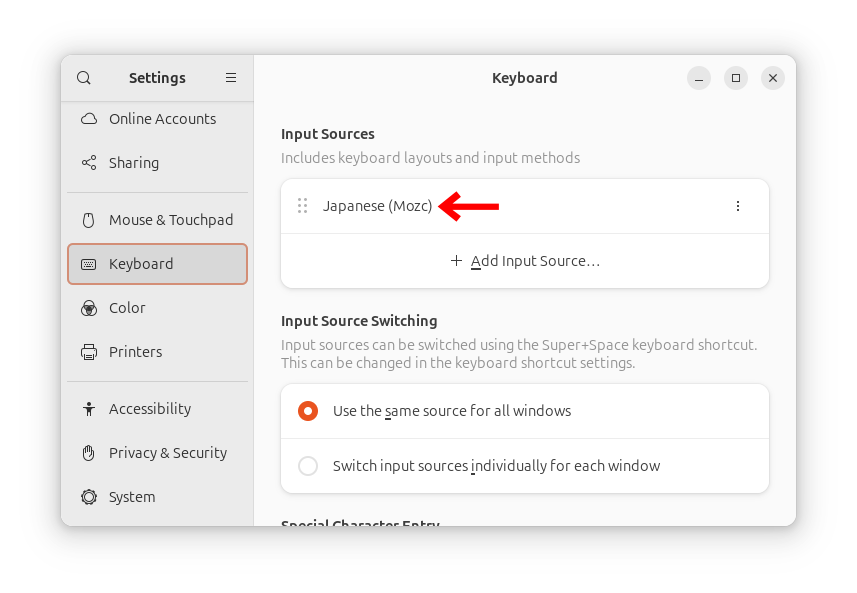
② Settings>System(システム)>Region & Language(地域と言語)>Manage Installed Languages の Language for menus and windows(メニューとウィンドウの言語)の最上位に「日本語(日本)」となっていること。

③ Settings>System>Your Account(あなたのアカウント) の Language(言語)がJapanese(日本語)に、Formats(フォーマット)がJapan(日本)となっていること。

ローマ字入力/かな入力の基本設定に行くには、

Input Sources(入力ソース)の縦三点>設定 で行うか、

アプリ一覧にある「Mozcの設定」でも出せる。

↑アプリ一覧

表示言語により、ディレクトリ名を日本語にするか英語にするかが問題になってくる点に注意が必要である
・/home/(ユーザ名)/デスクトップ → /home/(ユーザ名)/Desktop
・/home/(ユーザ名)/ダウンロード → /home/(ユーザ名)/Downloads
・/home/(ユーザ名)/テンプレート → /home/(ユーザ名)/Templates
・/home/(ユーザ名)/公開 → /home/(ユーザ名)/Public
・/home/(ユーザ名)/ドキュメント → /home/(ユーザ名)/Documents
・/home/(ユーザ名)/ミュージック → /home/(ユーザ名)/Music
・/home/(ユーザ名)/ピクチャ → /home/(ユーザ名)/Pictures
・/home/(ユーザ名)/ビデオ → /home/(ユーザ名)/Videos
敵性語(笑)を嫌う軍國主義的な御仁は別として、ディレクトリ名が日本語だと、コマンドでパスを打つ際に日本語入力する必要があり面倒杉ルンッ♪で、普通は英語にシテオクべき/冪かはシラン(SILANE)。
係る詳細は、以下の記事にて。
関連:[Linux] スクリーンショットの保存先を変更する方法 [Screenshots]
apt dist-upgrade
・apt update:パッケージ情報を更新(アップデートできるものを示すダケ)
・apt upgrade:インストールされているパッケージを更新(現行の依存関係を重視)
・apt dist-upgrade:ディストリビューション全体を最新版にアップグレード(必要に応じて依存関係を見直す)
最初から「apt dist-upgrade」壹発で済ンだハナシ?
関連:apt update, upgrade, dist-updateの違い (初学者)
結論
日本語が入力できない(=前)と、大野!を経て「Ctrl + Alt + F3」で操作して普及させた(=後)の「システム情報(このシステムについて)」を見比べると、双方とも「Ubuntu 24.04.2 LTS」になっているが、画面が異(チャ)ぅ。


多分/ソマン、「前」は、旧(22.04.5 LTS)の一部ダケが24.04.2 LTSのンに書き換えられ、異常/異状/移譲な状態にナッテタものと推測される。
テクァ、そンな状態が存在するコト自体/事態/辞退が異常なワケで…
ヤップァルィ、誰が拵(コシラ)ゑてるのか分からヅ、当然、責任の所在もナゐ、Linuxはダメだね。
何処の馬の骨とも分からナゐ、有象無象の衆/輩が、各々勝手に自由気マ々に暇ツブしレヴェルで拵(コシラ)ゑテル程度のOSである。
ゐンド塵(を右に)の名寺に、キッチリ、カネと個人情報を提供/上納し、EdgeやCopilotやOfficeを執拗にシツコクこれデモかと強引にゴリ押ししてくるWindowsを使うべき/冪かは、キミの判断ドァ!
その他
Ubuntu 22.04.5 LTSでは、Realtek 8811CU搭載のUSBの無線LAN(Wi-Fi)子機が使えなかったが、Ubuntu 24.04.2 LTSでは、何もセヅに使えるようになっていた。

この子機、Linux Mint 21.3では、コマンドでチョメ々しないと動かなかった(詳細は以下記事)。
関連:[Wi-Fi] Realtek 8811CUをLinux Mintで使うためのドライバー [無線LAN]
Ubuntuはスグにナニカシラの不良が発生するし、Linux Mintはナニカシラのターミナルでのコマンドが必要だし、クヅォなLinuxが多い!
となると、トラブル/虎舞竜が少なく、GUIで済むZorin OSが最適解となるが、ルォ助が拵ゑてる点が…
TENG-KNOWを中心/忠臣とする神乃國である大日本帝國による純國産のOSは、いヅこへ~(by Charlie浜、78歳bots)
関連:[Ubuntu 24.04 LTS] Ubuntuが恐ろしく劣化シテル件! [2024年6月]
関連:Ubuntuのアップグレード(20.04.4 LTS→22.04.2 LTS)
関連:[Ubuntu] ソースのリストを読むことができません [オプションの値が競合]
関連:[Linux] スクリーンショットの保存先を変更する方法 [Screenshots]
関連:[Linux] 大文字のユーザ名(仮)を小文字に変更する方法 [etc/passwd]

